사용할 수 없는 아이패드를 빠르고 쉽게 초기화하는 4가지 방법
기기의 설정값을 초기화하는 방법은 여러가지가 있습니다. 이제부터 소개하는 4가지 방법을 확인하고 본인과 가장 적합한 방식을 골라 iPad 초기화를 시도해보세요!
최근 비대면 접촉 선호로 인한 OTT 시청과 인터넷 강의 시청이 늘어나면서 각 가구 당 적어도 iPad 하나씩은 가지고 있으면 여유시간에 자기개발 혹은 소파나 침대에 누워 영상을 즐기기에 딱 좋습니다.
그렇지만 이 iPad를 중고로 되팔려고 할 때 혹은 중고 iPad를 리퍼 받아 사용하려고 하는데 기존의 Apple ID가 해제되어 있지 않았을 때 아니면 사용자의 비밀번호 분실 그리고 반복적 입력 오류로 iPad가 잠겼을 때 때 답답하지 않으신가요? 이런 분들을 위해 저희가 비밀번호 필요없이 기기를 다시 활성화 시켜 재설정할 수 있는 방법들을 소개해드리도록 하겠습니다.
목차숨기기
비밀번호 없이 원클릭으로 iPad 잠금해제 및 초기화하는 방법
비밀번호를 잊어버렸거나 중고로 구매해서 사용하는데 모르는 경우 iPad를 정상적으로 사용할 수 없게 됩니다. 그럴 경우 저희는 귀하에게 AnyUnlock – iPhone Password Unlocker를 추천해 드립니다. 이 앱을 통해서 간단하게 모든 유형의 잠금 화면을 잠금 해제할 수 있기에 비밀번호 없이 iPad를 초기화할 수 있습니다. 주요기능은 다음과 같습니다.
무료 다운로드 모든 Windows에서 사용 가능 무료 다운로드 모든 Mac에서 사용 가능
무료 다운로드100% 깨끗하고 안전함
- AnyUnlock 은 디지털 비밀번호, Face ID, PIN, 지문 인식, 패턴과 같은 모든 iOS 화면 잠금 해제를 지원합니다.
- 기기의 잠금을 해제하려면 화면 안내에 따라 버튼을 클릭하기만 하면 됩니다. 그렇기에 특별한 기술적인 지식이 필요하지 않습니다.
- 기기를 잠금 해제하고 다시 입력하는 데 단 몇 분 밖에 걸리지 않습니다. 그러므로 빠르고 시간 절약이 가능합니다.
- 최신 iPhone 15 및 iPhone 14과 같은 모든 iPhone과 iPad 모델을 지원합니다. 그리고 모든 iOS 버전에서도 호환이 가능합니다.
- 화면 잠금 해제 외에도 AnyUnlock 은 Apple ID 잠금, MDM 잠금, iCloud 활성화 잠금, iTunes 백업 암호, SIM 잠금 등을 해제할 수 있습니다.
그럼 지금 바로 AnyUnlock을 무료로 다운로드하여 다음 단계에 따라 Face ID나 암호 없이 iPad를 빠르게 잠금 해제하세요!
1단계: AnyUnlock을 컴퓨터에 다운로드하여 실행합니다. 그런 다음 ‘잠금 화면 암호 해제’를 선택합니다.
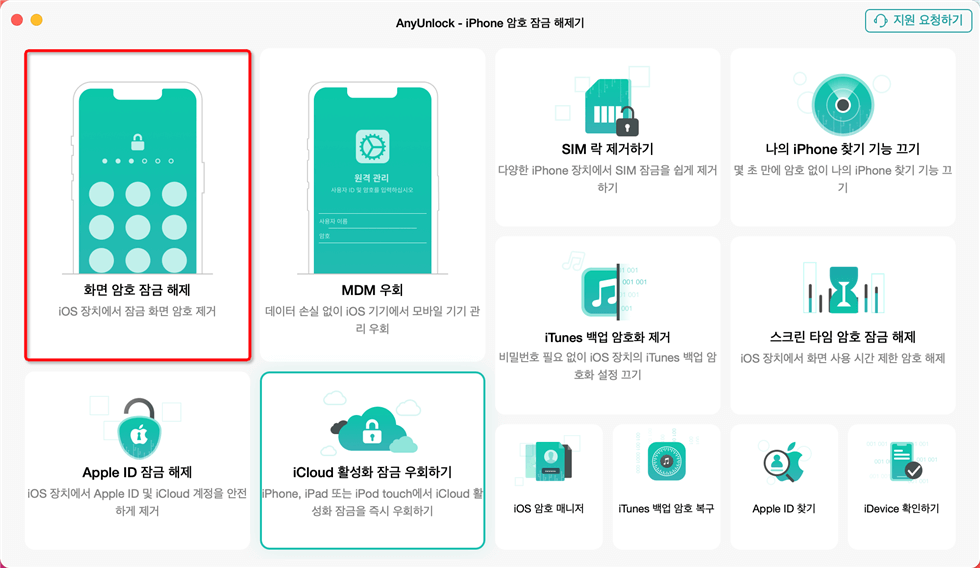
화면 암호 잠금 해제 모드를 클릭하세요
2단계: AnyUnlock 에서 iOS 기기를 성공적으로 인식하면 다음 인터페이스가 표시됩니다. 그리고 ’지금 시작’을 클릭한 후 기기를 USB 케이블로 연결합니다.
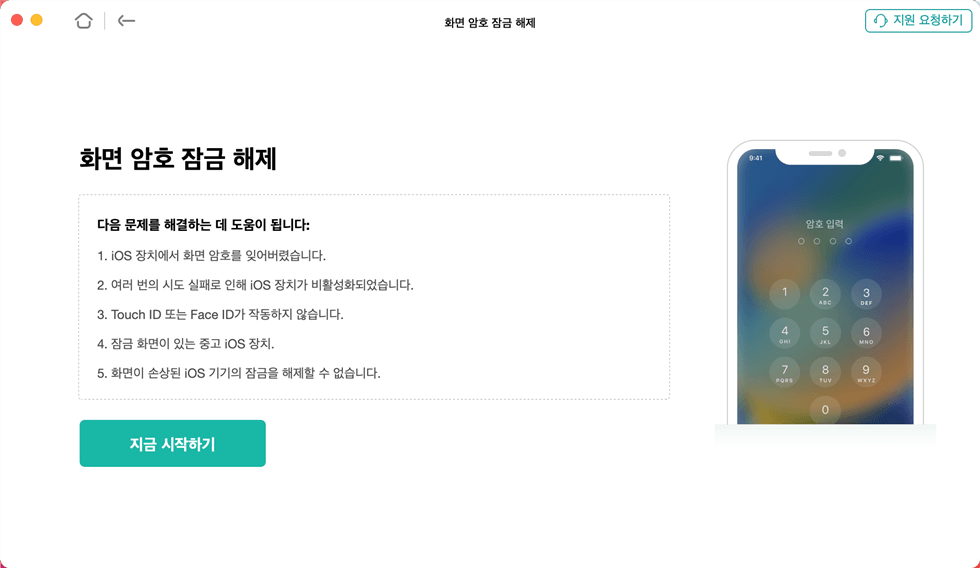
“지금 시작” 버튼를 클릭하세요
3단계:그러면 AnyUnlock이 기기 모델을 자동으로 감지합니다. 이후에는 제공된 펌웨어 버전을 선택한 다음 ‘다운로드’ 버튼을 클릭하십시오.
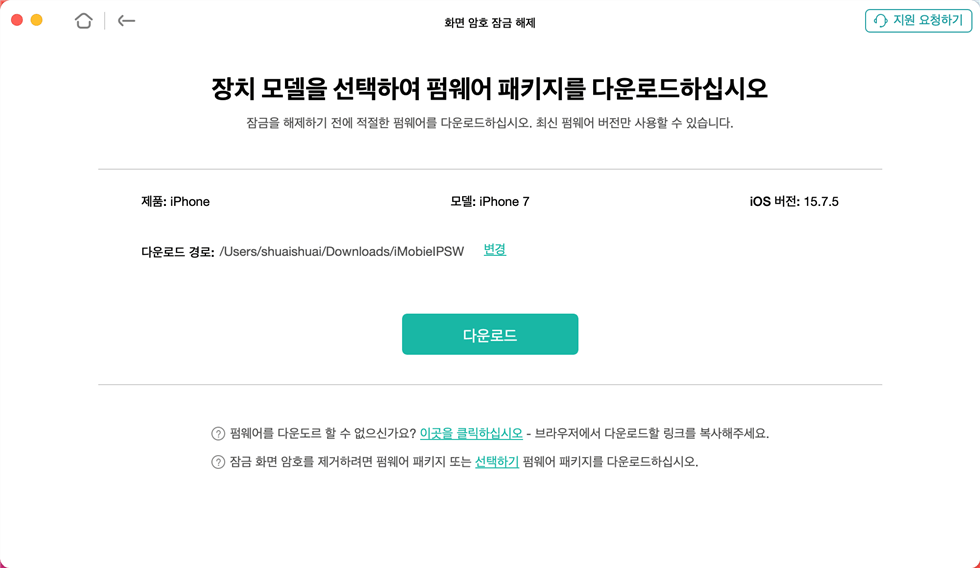
펌웨어를 받으려면 “다운로드”를 클릭하세요
4단계: 펌웨어가 다운로드된 후 , ‘지금 잠금 해제’를 클릭합니다. 그러면 AnyUnlock 은 자동으로 iPad 잠금을 해제합니다. 그러므로 기기가 다시 시작될 때까지 연결을 끊지 마십시오.
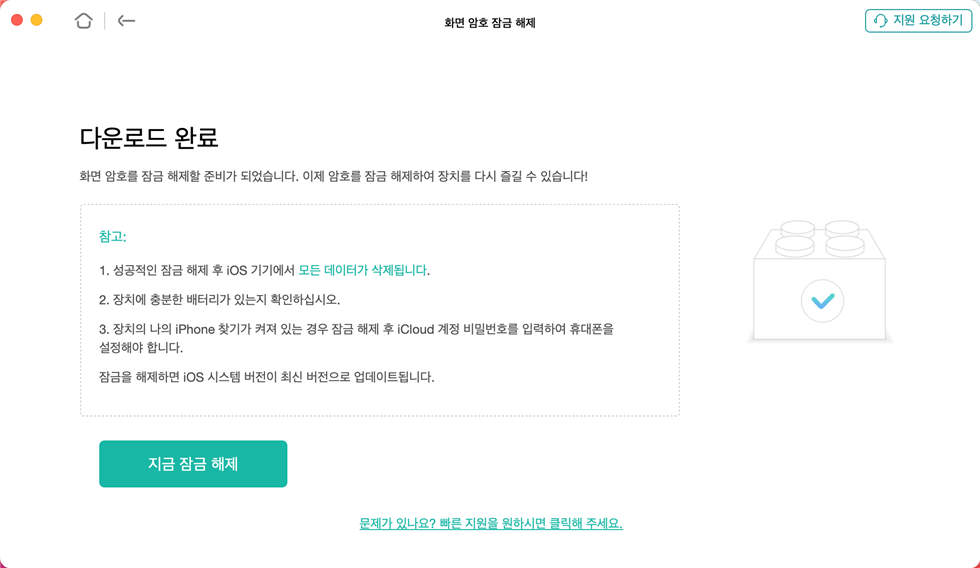
“바로 잠금 해제” 단추 클릭하세요
5단계:iPad 복구 프로세스가 완료되면 화면 비밀번호가 제거된 것입니다. 이제 iPad가 성공적으로 잠금해제 되었으니 귀하가 원하는대로 재설정하시면 됩니다!
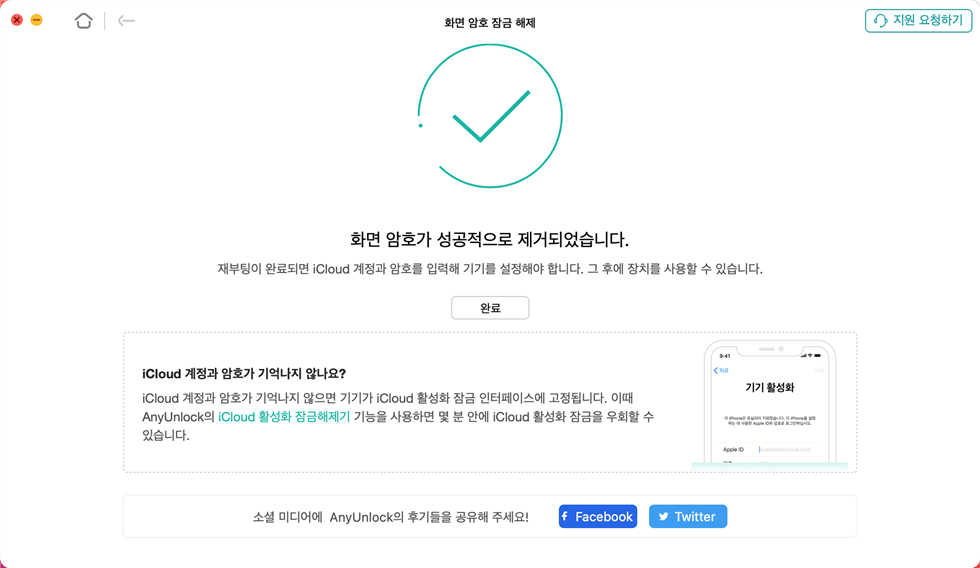
잠금 화면 암호가 성공적으로 제거되었습니다
아이 패드 비밀번호 분실 공장 초기화 [비디오 자습서]
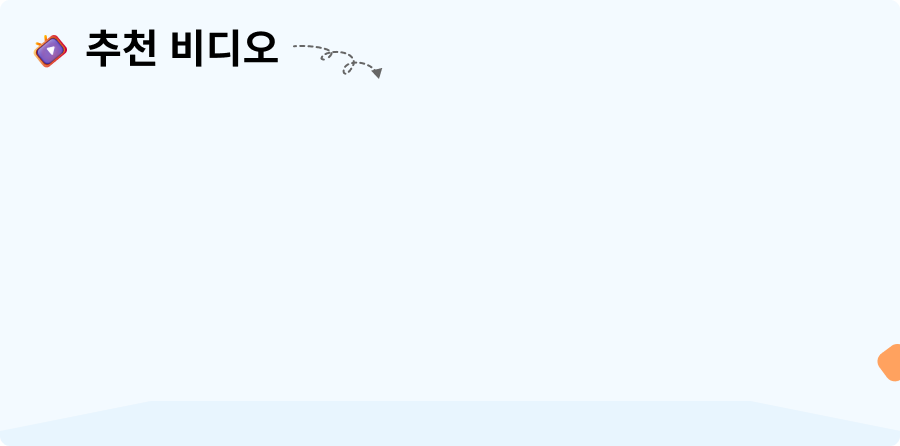
비밀번호를 분실 시 iTunes를 사용해 iPad 초기화하는 방법
iTunes를 이용해서도 잠긴 iPad를 암호 없이 잠금 해제 할 수 있습니다. 그러나 이 방법을 사용하기 위해서는 적어도 기기가 iTunes와 동기화되어 있어야 합니다. 그렇지 않으면 암호 없이 iPad를 연결할 때 컴퓨터를 신뢰할 수 없습니다. 또한 iTunes는 최신 버전으로 업데이트 된 상태여야 합니다. 위와 같은 요구사항들이 전부 충족된 경우에 아래 단계들을 따라 iPad를 초기화해주십시오.
1단계:USB케이블을 사용하여 iPad를 컴퓨터에 연결하고 컴퓨터에서 iTunes를 시작합니다.
2단계:맨 위에 있는 기기 아이콘을 클릭하고 ‘요약’을 누릅니다.
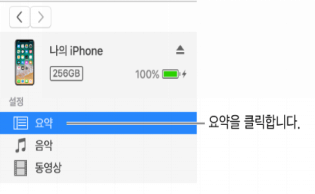
요약 옵션 클릭하기
3단계:’복구’를 눌러 iPad 초기화 프로세스를 시작합니다.
비밀번호 없이 iCloud를 사용하여 iPad를 초기화하는 방법
아니면 iCloud의 ‘나의 찾기’ 기능을 사용하여 암호 없이 iPad를 초기화 할 수 있습니다. 아마 Apple을 많이 사용해 보신 분들이라면 알겠지만 ‘나의 찾기’ 기능을 활용하면 Apple 계정으로 등록된 Apple의 기기들을 모두 확인가능하며 원격으로 초기화 할 수 있습니다.
또한 iCloud는 Apple에서 제공하는 저장 공간 서비스이며 보통 Apple만 이용하는 사람이 쉽고 편하게 정보를 연동할 수 있다는 장점이 있습니다. 하지만 저장할 용량이 크면 데이터도 많이 필요하고 시간도 오래걸릴 수도 있어 와이파이가 연결된 환경에서 하는 것이 좋습니다.
1단계: iCloud.com으로 이동합니다. 이후 iCloud계정에 로그인한 다음 ‘내 iPad 찾기’로 이동합니다.
2단계: 맨 위에 있는 ‘모든 기기’를 선택합니다. 그럼 귀하의 iCloud ID에 연결된 모든 기기들을 볼 수 있을 것 입니다.
3단계: 그럼 초기화 할 기기를 선택한 다음 ‘지우기’ 가 표시된 옵션을 선택하여 기기를 초기화하십시오.

iPad 지우기 클릭하기
비밀번호 없이 복구 모드 로 iPad 초기화하는 방법
비밀번호를 여러 번 틀려 기기가 비활성화된 경우에는 복구 모드를 통해 휴대폰을 초기화하여 사용할 수 있습니다. 이에 macOS Mojave 및 이전 버전이 설치된 Mac이나 PC에서는 iTunes / macOS Catalina가 설치된 Mac에서는 Finder와 해당 컴퓨터에 연결할 정품 데이터 케이블을 준비해야 합니다. 그리고 반드시 iTunes는 최신 버전으로 업데이트하셔야 합니다!
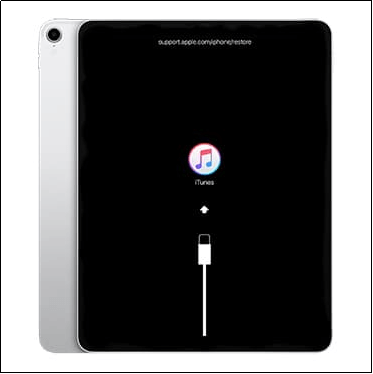
iPad를 복구 모드로 전환하기
1단계: 먼저, 컴퓨터에서 iTunes를 시작> iPad에서 버튼을 조작하여 복구 모드 화면이 나타날 때까지 기다린다.
- 홈 버튼이 없는 iPad의 경우: 상단 버튼과 가장 가까운 음량 버튼을 눌렀다 빠르게 놓습니다. 상단 버튼에서 가장 먼 음량 버튼을 눌렀다 빠르게 놓습니다. 상단 버튼을 길게 누릅니다.
- 홈 버튼이 있는 iPad의 경우: 홈 버튼과 상단(또는 측면) 버튼을 동시에 길게 누릅니다.
2단계: ’복원’ 을 누르면 iPad가 공장 초기화가 되며 ‘업데이트’ 는 데이터 복구 그렇기에 ‘업데이트’를 선택하여 이후 업데이트 혹은 복원이 완료되면 iPad를 설정합니다.
결론
위와 같은 4가지 방법들을 통해 기기를 초기화 하셨나요? 모두 유익하고 좋은 방법들이지만 기기에 대한 지식이 없고 충분한 시간이 없는 분들을 분명히 힘들 것이라고 생각됩니다. 그럴 때는 AnyUnlock을 다운로드하여 별다른 기술적 지식 없이도 간단하게 3단계 내에서 기기의 비밀번호를 제거하여 재설정해보십시오. 단연코 기기들을 초기화하는데 최상의 선택이라고 자부합니다!
무료 다운로드 모든 Windows에서 사용 가능 무료 다운로드 모든 Mac에서 사용 가능
무료 다운로드100% 깨끗하고 안전함
더 많은 관련 기사
제품 관련 질문? 저희의 지원 팀에 문의하여 빠른 솔루션 확인하기>

